Kaip pritaikyti pelės slinkties greitį sistemoje Windows

Dažnai, kai gaunate naują pelę, trūksta mokymosi kreivės, kad būtų lengviau užsukti, kiek greitai (ar lėtai) jis slenkasi. Kai kurie "stickie" slinkties ratukai imasi visų jėgų, kuriuos turite sugriebti per du ar du, o kiti gali būti per daug laisvi, o jūs apversti puslapio apačią lengvai apversdami. Laimei, jūs galite pritaikyti, kaip jūsų slinkties ratukas atsako.
Atidaryti pelės konfigūraciją
Norėdami rasti "Windows" pelės nustatymus, turėsite pradėti nuo "Start" meniu atidarymo "Settings" programos.
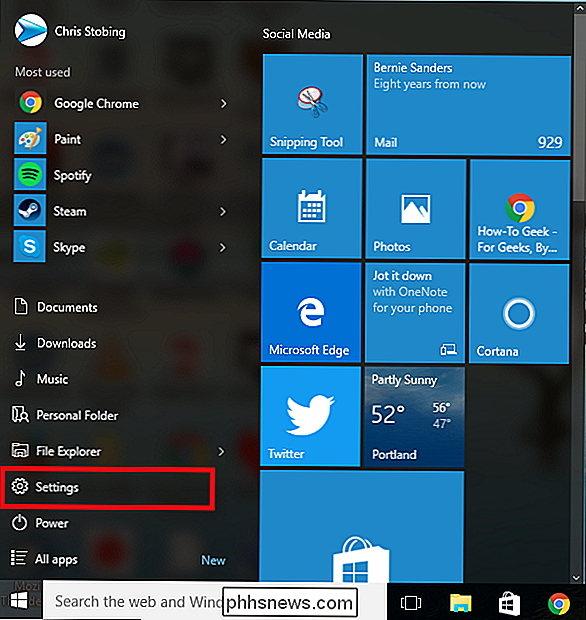
, atidarykite skyrių "Įrenginiai", paryškintą čia:
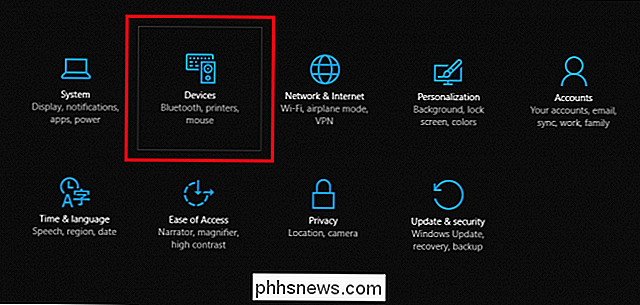
Pasibaigus šiam langui pasirinkite skirtuką "Pelė ir jutiklinė juosta", kur pamatysite šį langą:
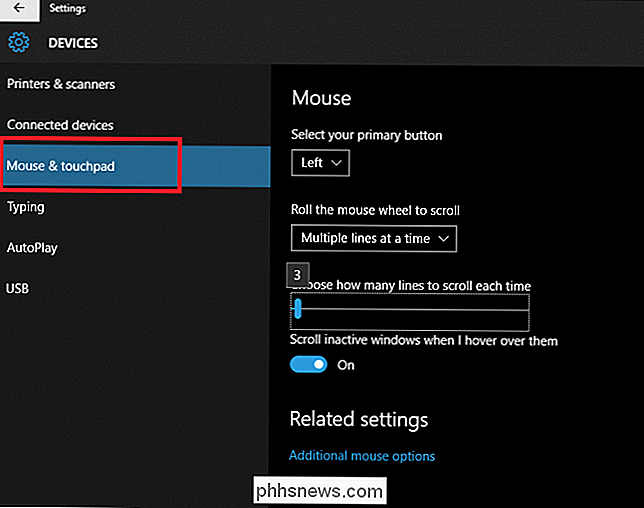
Šiame lange pamatysite stumdomą skalę, kurią galite naudoti, norėdami pakeisti kiek eilučių, slinkties ratukas praleis laiką kiekvienam žingsniui. Tai galite padaryti spustelėdami skalę ir paliesdami rodyklių klavišus į kairę arba dešinę, arba laikydami indikatorių žemyn ir vilkdami jį iki norimo skaičiaus.
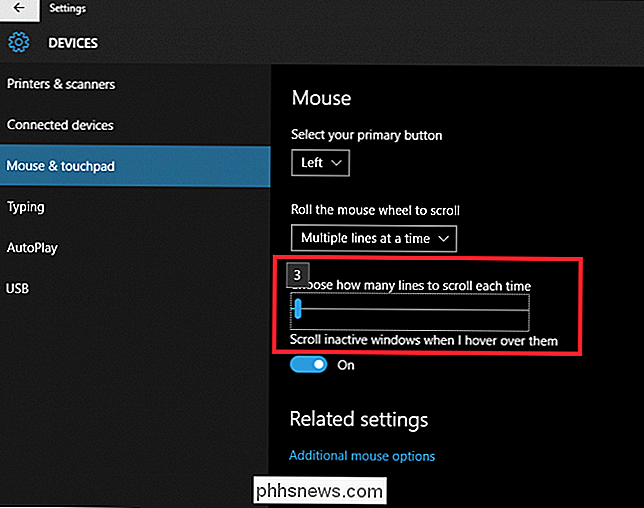
SUSIJĘS: Kaip naudotis savo "smartphone" kaip pelę , Klaviatūra ir nuotolinio valdymo pultas
Pagal numatytuosius nustatymus šis nustatymas yra užregistruotas "3", tačiau jūs galite tiksliai suderinti jį, kad būtų galima atsakyti bet kuriuo jautrumu tarp 1 (tai reiškia, kad kiekvienam žingsniui, kurį renkate ratu, puslapio bus 1 eilutė santykiu 1: 1), iki 100.
Jei norite surinkti tikslią skaičių savo slinkties ratuko jautrumui, tačiau galite tai padaryti, atidarę nuorodą šio puslapio apačioje puslapis, kuriame rašoma "Papildomos pelės parinktys".
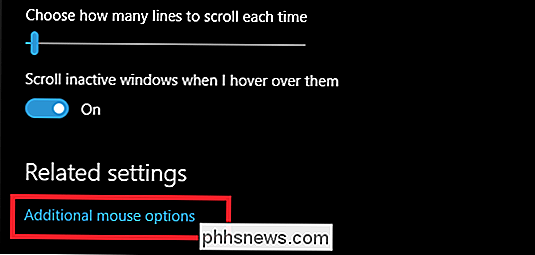
Tobulai nustatykite savo slinkties ratuką
Pasirodžius pelės langui, turėtumėte matyti langą, kuris atrodo panašiai. Pasirinkite "Rato" skirtuką, esantį palei viršutinę lango dalį.
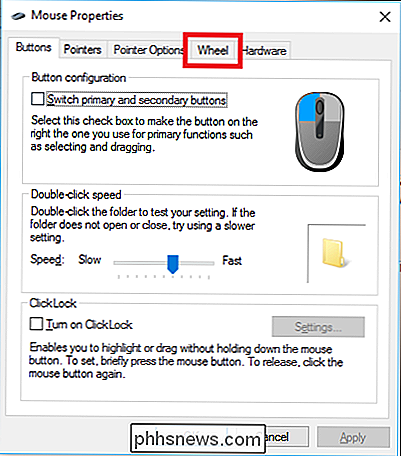
Šiame laukelyje galite įvedinėti, kokio slinkties ratuko jautrumo norite, o ne paspausti rodyklių klavišus.
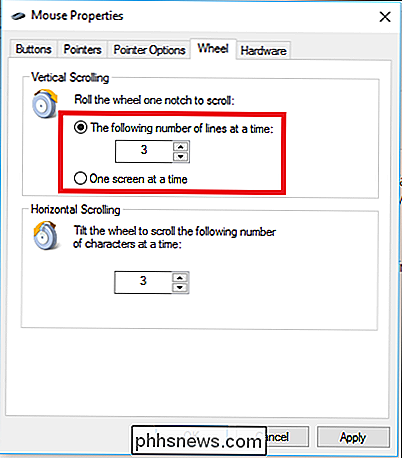
SUSIJĘS: Kaip naršyti komandų eilutės langą su klaviatūra
Šiame to paties laukelio rasite parinktį susieti savo slinkties ratuką su funkcija "Vienas puslapis vienu metu", kuri yra gana daug ką tiksliai vadina pavadinimas. Kiekvieną kartą, kai przewijate įpjovą, ratas praleidžia visą turinio puslapį vienu metu, o ne eina per eilutę.
Taip pat galite pasinaudoti šia eilute, kad galėtumėte koreguoti nustatymus, vadinamus "horizontaliuoju slinkimu". Tai funkcija, kuri bus prieinama tik pelėms, kurių rutulyje yra "pakreipi" funkcija, leidžianti ne tik slinkti aukštyn ir žemyn, bet ir iš kairės į dešinę didesnių tinklalapių ar kraštovaizdžio PDF formatu.

Vieną kartą Jūs radote saldžią vietą savo slinkties ratukui, paspauskite "Taikyti" ir baigsite.
Kuris slinkimo greitis yra tinkamas jums, priklausomai nuo jūsų pelės ir jūsų asmeninės nuostatos. Jei nuolat skaitysite per "Twitter" greitaeigiu greičiu ir norėsite kuo daugiau atsinaujinti, kaip galite gauti per minutę, didesnis slinkimo greitis turėtų atlikti darbą. Tačiau, jei esate pavargęs, kad vos užpultas ratas ir trūksta pusės proceso turinio puslapio, šio nustatymo sumažinimas gali būti geriausias. Turėkite omenyje, kad jūsų pelė gali turėti ir savo papildomų jautrumo nustatymų, arba pačioje pelėje, arba programoje, kuri buvo su juo. Taigi būtinai patikrinkite pelės dokumentaciją, kad galėtumėte sužinoti, ar ji yra su papildomomis parinktimis.
Vaizdo įrašų kreditai: Pixabay

5 Handy Windows 8 / 8.1 registro tweaks
"Windows 8" ir "8.1" yra prieštaringi, nes jie pakeitė "Windows" iš esmės veikimą ir kiekvieną vėlesnį išleidimą, jie atsilaiko iki pusės. Pavyzdžiui, "Windows 8.1" leido vartotojams paleisti tiesiai į darbalaukį, tačiau jums reikėjo rankiniu būdu pakeisti šį nustatymą patys.Kitame atnaujinime,

Kaip išvalyti miglotas nuotraukas
Nebent jūs esate profesionalus fotografas, yra daug kartų, kai puikus vaizdas yra sugadintas, nes jis neryškus! Nesvarbu, ar tai kažkas labai greitai judėjo, ar dėl fotoaparato drebėjimo, neryškus vaizdas yra gana nenaudingas.Tačiau yra daug kartų, kai jūs tiesiog negalite atkurti momento, užfiksuoto šiame blurry nuotraukoje, ir padaryti jį aiškesnį ar aštrintą, verta fotografuoti. Laimei, yra daug



